笔记本电脑键盘驱动卸载了怎么安装 怎样重新安装键盘驱动
更新时间:2024-02-09 14:59:58作者:xiaoliu
当我们的笔记本电脑键盘驱动意外地被卸载或出现故障时,重新安装键盘驱动是解决问题的关键,键盘驱动是连接我们的键盘与操作系统之间的桥梁,它负责将我们的按键输入转化为可识别的信号。当我们的键盘无法正常工作时,重新安装键盘驱动是第一步。如何重新安装键盘驱动呢?请继续阅读,本文将为您提供详细的解决方案。
操作方法:
1.我们要重新安装键盘驱动的话,就先要将键盘驱动卸载。在电脑桌面上找到——计算机(我的电脑)。
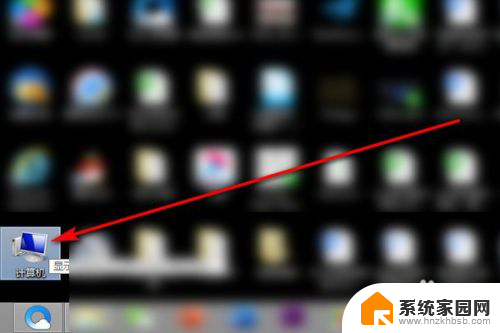
2.然后鼠标左键点击选中之后,鼠标右键在弹出的对话框中选择——管理的选项。
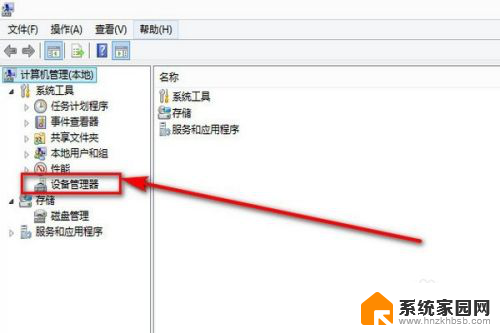
3.在打开的计算机管理的界面中找到——设备管理器的选项。
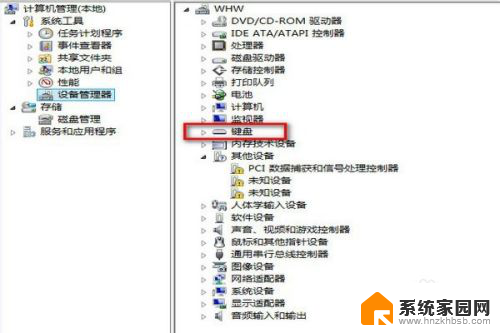
4.点击——设备管理器之后,在右侧的列表中找到——键盘的选项。
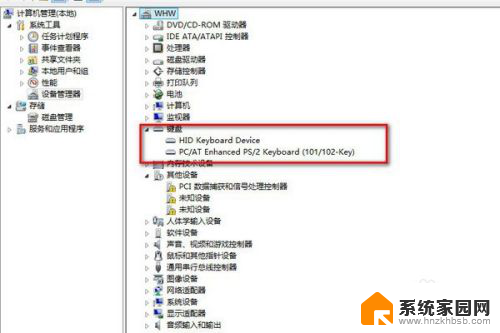
5.点击键盘上面的下拉按钮,会弹出键盘的驱动,一般是有两个键盘的驱动。
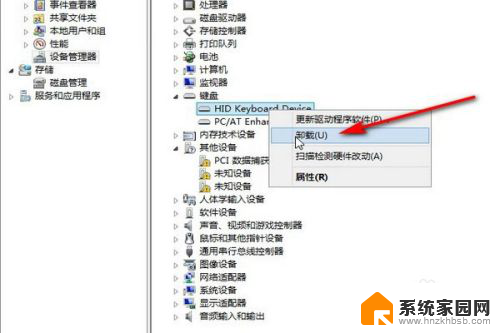
6.我们将两个键盘驱动都鼠标点击并右键,会在弹出的下拉菜单中找到——卸载的按钮进行卸载。
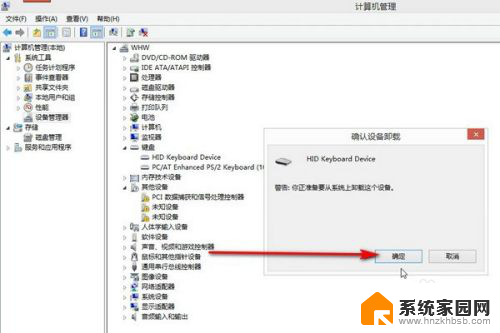
7.卸载完成之后,打开驱动精灵。进入驱动精灵的界面中,进行检测驱动并安装,等待软件自动完成就可以了。

以上就是笔记本电脑键盘驱动卸载后如何安装的全部内容,有需要的用户可以按照以上步骤进行操作,希望对大家有所帮助。
笔记本电脑键盘驱动卸载了怎么安装 怎样重新安装键盘驱动相关教程
- 怎么用光驱装驱动 如何使用电脑光盘安装驱动程序
- 笔记本电脑能安装声卡吗 笔记本声卡驱动程序安装步骤
- 电脑怎样安装打印机驱动 电脑打印机驱动安装教程
- 没网怎样安装网卡驱动 电脑无网络如何安装网卡驱动
- 电脑重装了系统打印机驱动怎么装 电脑重装系统后如何安装打印机驱动
- 笔记本没蓝牙怎么安装 电脑蓝牙驱动安装教程
- 电脑摄像头驱动器怎么安装 电脑摄像头驱动安装教程
- 怎么删除安装的驱动 更新已安装的win10系统驱动程序方法
- 新显卡驱动怎么装 如何正确安装电脑显卡驱动
- 电脑怎么安装打印驱动 电脑如何安装打印机驱动程序
- 清华同方怎么重装系统win7 清华同方笔记本安装win7系统教程
- win10能覆盖安装吗 如何覆盖安装win10不影响使用
- 虚拟机怎么u盘启动 虚拟机如何使用自制U盘启动盘进入WIN PE
- 需要安装驱动的外置声卡 外置声卡驱动安装失败怎么办
- win10安装录音机 Win10内置录音机怎么使用
- win11如何把安装路径默认为d盘 win11如何将默认安装位置修改为D盘
系统安装教程推荐
- 1 win10安装录音机 Win10内置录音机怎么使用
- 2 运行内存可以做u盘吗 内存卡能否做启动盘
- 3 win10安装怎么安装telnet win10系统telnet客户端使用指南
- 4 电脑怎么下载腾讯游戏 电脑腾讯游戏平台安装教程
- 5 word怎么卸载重装 office卸载不干净重装失败怎么办
- 6 电脑怎么删除未安装的安装包 电脑安装包删除方法
- 7 win10怎么安装net framework 3.5 win10系统安装.NET Framework 3.5详细步骤
- 8 360如何重装win10系统 如何使用360重装Win10系统
- 9 电脑无可用音频设备 电脑显示未安装音频设备怎么办
- 10 win7能装2020ps吗 win7系统如何安装PS2020